GitHubのプルリクエストが作成されたらPerplexityで概要を生成し、コメントを追加する
試してみる
■概要
「GitHubのプルリクエストが作成されたらPerplexityで概要を生成し、コメントを追加する」ワークフローは、開発チームの効率を向上させるための自動化ソリューションです。GitHubで新しいプルリクエストが発生すると、YoomがPerplexityを活用してその変更内容の概要を自動的に生成します。生成された概要は、プルリクエストに自動的にコメントとして追加されるため、レビュー担当者は迅速に変更点を把握できます。この自動化により、手動で概要を作成する手間が省け、レビューのスピードと質が向上します。また、PerplexityとGitHubの連携により、開発プロセス全体がスムーズに進行し、チームの生産性向上に寄与します。
■このテンプレートをおすすめする方
GitHubを活用して日々の開発業務を行っている開発者
プルリクエストのレビュー時間を短縮し、効率化を図りたいチームリーダー
Perplexityを活用して情報生成を自動化し、業務の効率化を目指している方
開発プロセス全体の自動化を進め、チームの生産性を高めたいエンジニア
GitHubと他のSaaSアプリを連携させて、業務ワークフローを高度化したい方
■注意事項
・GitHubとPerplexityのそれぞれとYoomを連携してください。
・トリガーは5分、10分、15分、30分、60分の間隔で起動間隔を選択できます。
・プランによって最短の起動間隔が異なりますので、ご注意ください。
GitHubのプルリクエストやIssueの確認作業に手間を感じていませんか?
「レビュー前にPerplexityで概要を確認しているけれど、そのコピー作業が面倒…」
このように、GitHubとPerplexityを併用していても、手作業による情報整理が負担になることがあります。特に開発の現場では、こうした小さな作業が積み重なり、コードレビューや実装に割ける時間を圧迫しがちです。
もし、GitHubでプルリクエストやIssueが作成された際に、Perplexityが自動で概要を生成し、コメントとして投稿してくれる仕組みがあれば、確認作業にかかる時間を減らし、無駄なストレスを避けられます。結果として、開発スピードの向上やチーム全体の集中力アップにもつながります。
今回紹介する自動化は、プログラミング知識がなくても簡単に導入できます。日々の開発業務を効率化する一歩として、ぜひ参考にしてみてください。
とにかく早く試したい方へ
YoomにはGitHubとPerplexityを連携するためのテンプレートが用意されているので、今すぐ試したい方は以下よりバナーをクリックしてスタートしましょう!
GitHubのプルリクエストが作成されたらPerplexityで概要を生成し、コメントを追加する
試してみる
■概要
「GitHubのプルリクエストが作成されたらPerplexityで概要を生成し、コメントを追加する」ワークフローは、開発チームの効率を向上させるための自動化ソリューションです。GitHubで新しいプルリクエストが発生すると、YoomがPerplexityを活用してその変更内容の概要を自動的に生成します。生成された概要は、プルリクエストに自動的にコメントとして追加されるため、レビュー担当者は迅速に変更点を把握できます。この自動化により、手動で概要を作成する手間が省け、レビューのスピードと質が向上します。また、PerplexityとGitHubの連携により、開発プロセス全体がスムーズに進行し、チームの生産性向上に寄与します。
■このテンプレートをおすすめする方
GitHubを活用して日々の開発業務を行っている開発者
プルリクエストのレビュー時間を短縮し、効率化を図りたいチームリーダー
Perplexityを活用して情報生成を自動化し、業務の効率化を目指している方
開発プロセス全体の自動化を進め、チームの生産性を高めたいエンジニア
GitHubと他のSaaSアプリを連携させて、業務ワークフローを高度化したい方
■注意事項
・GitHubとPerplexityのそれぞれとYoomを連携してください。
・トリガーは5分、10分、15分、30分、60分の間隔で起動間隔を選択できます。
・プランによって最短の起動間隔が異なりますので、ご注意ください。
GitHubとPerplexityを連携してできること
GitHubとPerplexityのAPIを連携すると、GitHub上のアクションをきっかけにPerplexityがAIによる分析や要約を実行し、その結果をGitHubに反映できます。
これにより、レビューやIssue対応にかかる情報把握の時間を短縮でき、開発チームの生産性向上につながります。
ここでは具体的な自動化例を紹介しますので、気になる内容があればぜひ試してみてください。
GitHubのプルリクエストが作成されたらPerplexityで概要を生成し、コメントを追加する
GitHubで新しいプルリクエストが作成されると、その差分情報をPerplexityが解析し、自動で概要を生成してコメント欄に追加します。
これによりレビュアーは内容を短時間で把握でき、レビュー効率の向上や迅速なフィードバックが可能になります。
GitHubのプルリクエストが作成されたらPerplexityで概要を生成し、コメントを追加する
試してみる
■概要
「GitHubのプルリクエストが作成されたらPerplexityで概要を生成し、コメントを追加する」ワークフローは、開発チームの効率を向上させるための自動化ソリューションです。GitHubで新しいプルリクエストが発生すると、YoomがPerplexityを活用してその変更内容の概要を自動的に生成します。生成された概要は、プルリクエストに自動的にコメントとして追加されるため、レビュー担当者は迅速に変更点を把握できます。この自動化により、手動で概要を作成する手間が省け、レビューのスピードと質が向上します。また、PerplexityとGitHubの連携により、開発プロセス全体がスムーズに進行し、チームの生産性向上に寄与します。
■このテンプレートをおすすめする方
GitHubを活用して日々の開発業務を行っている開発者
プルリクエストのレビュー時間を短縮し、効率化を図りたいチームリーダー
Perplexityを活用して情報生成を自動化し、業務の効率化を目指している方
開発プロセス全体の自動化を進め、チームの生産性を高めたいエンジニア
GitHubと他のSaaSアプリを連携させて、業務ワークフローを高度化したい方
■注意事項
・GitHubとPerplexityのそれぞれとYoomを連携してください。
・トリガーは5分、10分、15分、30分、60分の間隔で起動間隔を選択できます。
・プランによって最短の起動間隔が異なりますので、ご注意ください。
GitHubでIssueが作成されたらPerplexityで概要を生成し、コメントを追加する
GitHubで新しいIssueが登録されると、そのタイトルや本文をPerplexityが読み取り、要約をコメントとして投稿します。
複雑なバグ報告や改善要望も整理されるため、チーム全体での情報共有がスムーズになり、タスクの優先順位付けや担当者の割り振りも進めやすくなります。
GitHubでIssueが作成されたらPerplexityで概要を生成し、コメントを追加する
試してみる
■概要
GitHubで新しいIssueが作成されるたびに、その内容を把握し要約を作成する作業に手間を感じていませんか。特に多くのIssueが同時に発生すると、状況を整理するだけで時間がかかり、本来のタスクが滞る原因にもなります。このワークフローは、PerplexityとGitHubを連携させることで、Issueが作成された際にAIが自動で概要を生成しコメントとして追加します。Issue管理を効率化し、開発チーム内の情報共有を円滑に進めることが可能です。
■このテンプレートをおすすめする方
・GitHubでのIssue管理を効率化し、開発タスクに集中したいと考えている開発者の方
・PerplexityとGitHubの連携を通じて、Issueの内容把握を迅速化したいチームリーダーの方
・手作業によるIssueの要約作成や情報共有に、課題を感じているプロジェクトマネージャーの方
■このテンプレートを使うメリット
・GitHubでIssueが作成されるとPerplexityが自動で概要を生成するため、内容把握にかかる時間を短縮することができます。
・Issueの要約プロセスが自動化されることで、誰が対応しても同じ形式で情報が共有され、チーム内の認識齟齬を防ぎます。
■注意事項
・GitHubとPerplexityのそれぞれとYoomを連携してください。
・トリガーは5分、10分、15分、30分、60分の間隔で起動間隔を選択できます。
・プランによって最短の起動間隔が異なりますので、ご注意ください。
GitHubのプルリクエストが作成されたら、Perplexityで概要を生成しコメントするフローを作成してみよう
それでは、実際にGitHubとPerplexityを連携したフローを作成してみましょう。
今回は、プログラミング不要で誰でも簡単に自動化を実現できるYoomを使用していきます。
業務自動化のための便利な機能がたくさん搭載されているので、もしYoomのアカウントをお持ちでない場合は、こちらの登録フォームからアカウントを発行しておきましょう。
[Yoomとは]
フローの作成方法
作成の流れは大きく分けて以下の通りです。
- GitHubとPerplexityをマイアプリ連携
- 該当のテンプレートをコピー
- GitHubのトリガー設定およびPerplexityのアクション設定
- トリガーをONにし、フローが起動するかを確認
GitHubのプルリクエストが作成されたらPerplexityで概要を生成し、コメントを追加する
試してみる
■概要
「GitHubのプルリクエストが作成されたらPerplexityで概要を生成し、コメントを追加する」ワークフローは、開発チームの効率を向上させるための自動化ソリューションです。GitHubで新しいプルリクエストが発生すると、YoomがPerplexityを活用してその変更内容の概要を自動的に生成します。生成された概要は、プルリクエストに自動的にコメントとして追加されるため、レビュー担当者は迅速に変更点を把握できます。この自動化により、手動で概要を作成する手間が省け、レビューのスピードと質が向上します。また、PerplexityとGitHubの連携により、開発プロセス全体がスムーズに進行し、チームの生産性向上に寄与します。
■このテンプレートをおすすめする方
GitHubを活用して日々の開発業務を行っている開発者
プルリクエストのレビュー時間を短縮し、効率化を図りたいチームリーダー
Perplexityを活用して情報生成を自動化し、業務の効率化を目指している方
開発プロセス全体の自動化を進め、チームの生産性を高めたいエンジニア
GitHubと他のSaaSアプリを連携させて、業務ワークフローを高度化したい方
■注意事項
・GitHubとPerplexityのそれぞれとYoomを連携してください。
・トリガーは5分、10分、15分、30分、60分の間隔で起動間隔を選択できます。
・プランによって最短の起動間隔が異なりますので、ご注意ください。
ステップ1:GitHubとPerplexityのマイアプリ登録をする
ここでは、Yoomとそれぞれのアプリを連携して、操作が行えるようにしていきます。
まずは基本的な設定方法を解説しているナビをご覧ください!
それでは、ここから今回のフローで使用するアプリのマイアプリ登録方法を解説します。
GitHubの場合
アプリ一覧の検索窓からGitHubを検索し、クリックします。
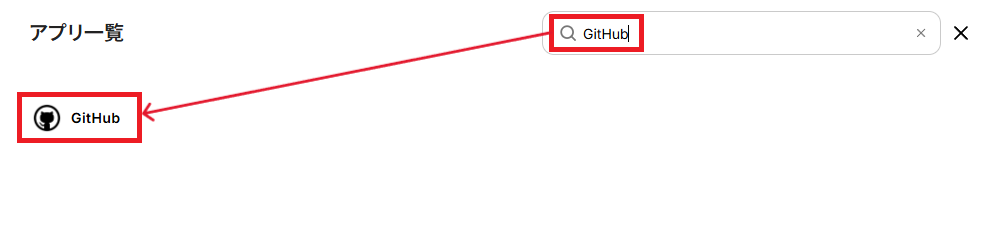
ログイン画面に切り替わったら、メールアドレスとパスワードを入力し、「Sign in」をクリックしてください。
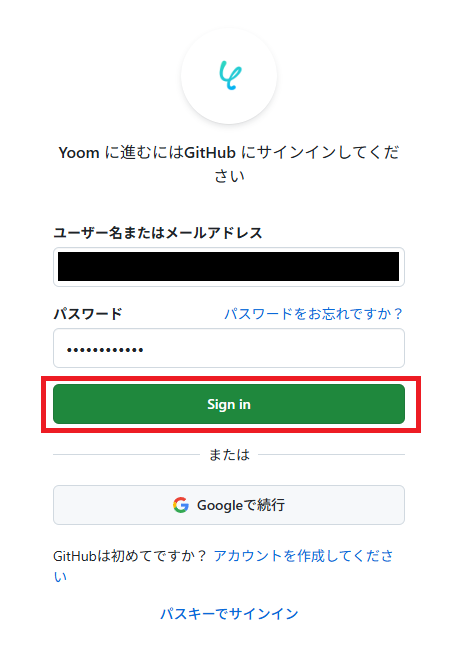
マイアプリにGitHubが表示されていれば、連携完了です。
Perplexityの場合
先ほどと同様に、検索窓からPerplexityと検索しクリックします。

以下のような画面が表示されます。 アカウント名は管理用の名称を自由に設定可能です。
アクセストークンはこちらから取得できます。こちらの記事も参考にしながら設定してみてください。
入力が完了したら「追加」をクリックしましょう。
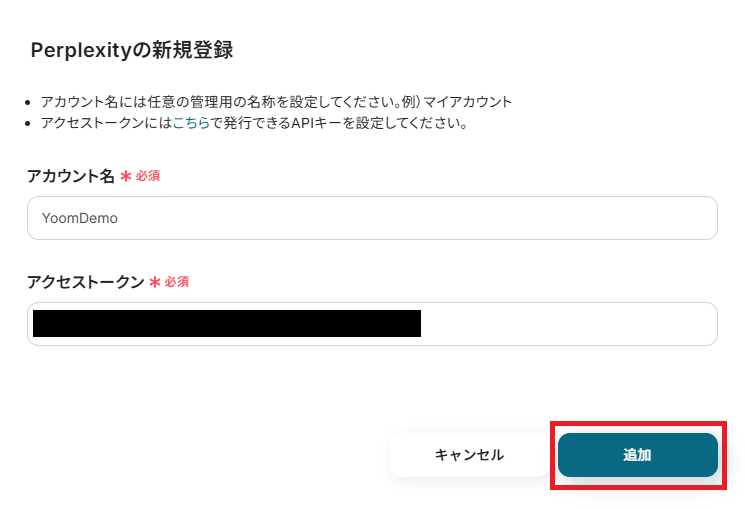
これでPerplexityのマイアプリ登録が完了です。
ステップ2:テンプレートをコピーする
次にYoomのテンプレートサイトから使用するテンプレートをコピーします。
テンプレートを活用すれば、あらかじめ大枠が作成されており、それに沿って設定するだけで完成します。
下のバナーの「試してみる」をクリックしてください。
GitHubのプルリクエストが作成されたらPerplexityで概要を生成し、コメントを追加する
試してみる
■概要
「GitHubのプルリクエストが作成されたらPerplexityで概要を生成し、コメントを追加する」ワークフローは、開発チームの効率を向上させるための自動化ソリューションです。GitHubで新しいプルリクエストが発生すると、YoomがPerplexityを活用してその変更内容の概要を自動的に生成します。生成された概要は、プルリクエストに自動的にコメントとして追加されるため、レビュー担当者は迅速に変更点を把握できます。この自動化により、手動で概要を作成する手間が省け、レビューのスピードと質が向上します。また、PerplexityとGitHubの連携により、開発プロセス全体がスムーズに進行し、チームの生産性向上に寄与します。
■このテンプレートをおすすめする方
GitHubを活用して日々の開発業務を行っている開発者
プルリクエストのレビュー時間を短縮し、効率化を図りたいチームリーダー
Perplexityを活用して情報生成を自動化し、業務の効率化を目指している方
開発プロセス全体の自動化を進め、チームの生産性を高めたいエンジニア
GitHubと他のSaaSアプリを連携させて、業務ワークフローを高度化したい方
■注意事項
・GitHubとPerplexityのそれぞれとYoomを連携してください。
・トリガーは5分、10分、15分、30分、60分の間隔で起動間隔を選択できます。
・プランによって最短の起動間隔が異なりますので、ご注意ください。
コピーすると以下のようにテンプレートがお使いのYoom管理画面にコピーされるので、OKを押して設定を進めていきましょう。
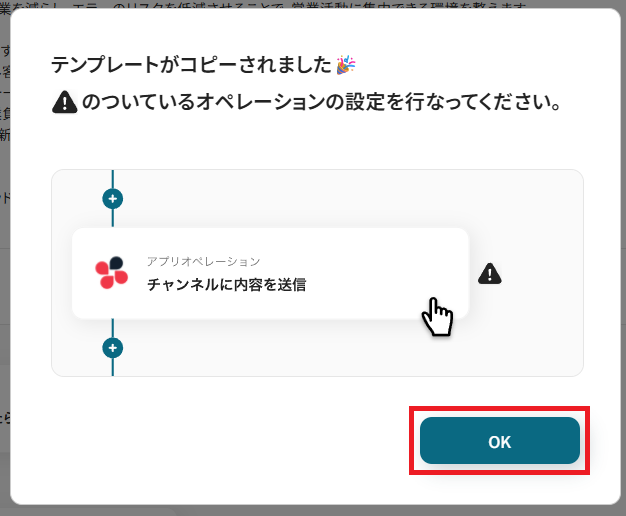
ステップ3:GitHubのトリガー設定をする
ここからはフローボットの設定を進めていきます。
まず、「プルリクエストが作成されたら」をクリックしてください。
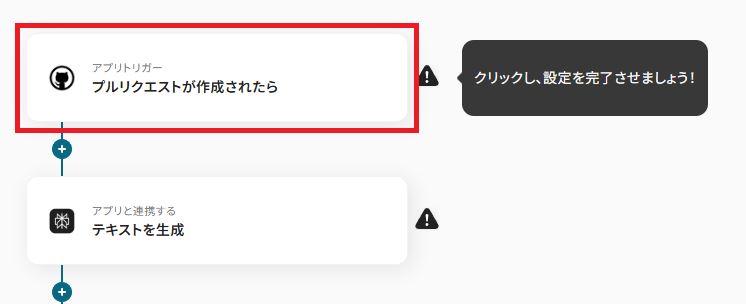
クリックすると以下の画面に切り替わります。「タイトル」は任意で変更も可能です。
GitHubと連携するアカウントに間違いがないかも確認し、「次へ」をクリックしましょう。
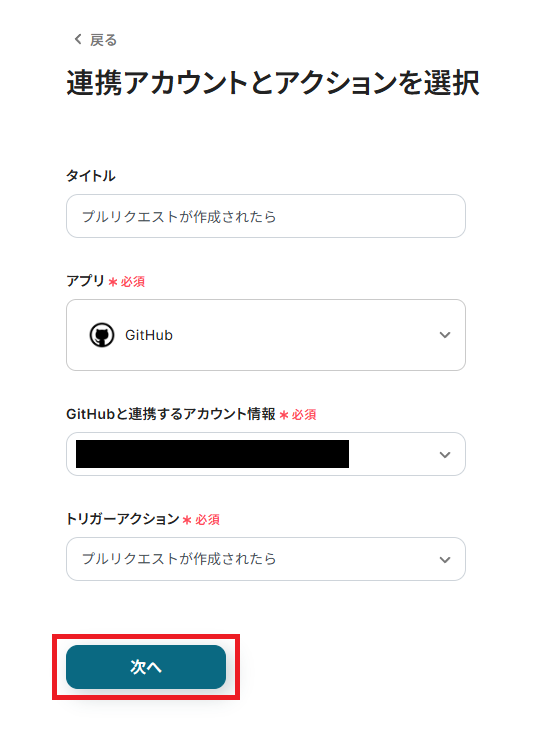
ここでテスト操作を行います。テスト操作で実際に、GitHub上でプルリクエストを作成している必要があるので作成しておきましょう。今回はこのような、テスト用プルリクエストを作成しました。
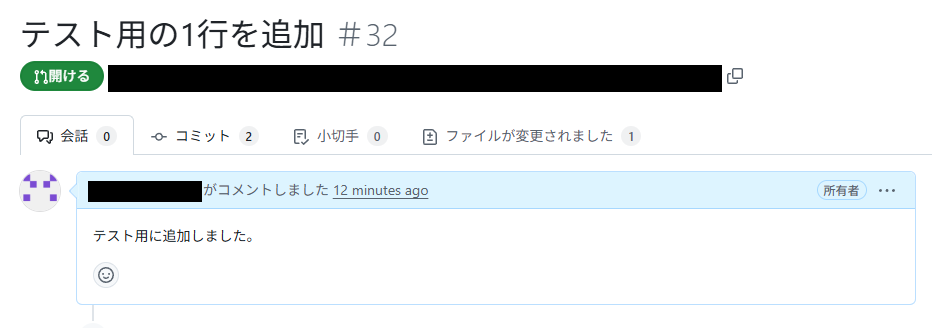
作成が完了したらYoomに戻り、設定を進めていきましょう。
「トリガーの起動間隔」は5分、10分、15分、30分、60分の間隔で選択可能です。
- ご利用プランによって起動間隔の選択内容が異なるため、ご注意下さい。
- なお、基本的にはそのプランの最短の起動間隔にしてお使いいただくことをおすすめします。
※ご利用プランに関する詳細はこちらをご確認ください。
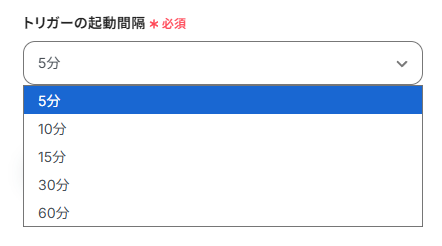
「リポジトリの所有者」と「リポジトリ名」を注釈に沿って入力しましょう。
入力が完了したら、「テスト」を押してください。
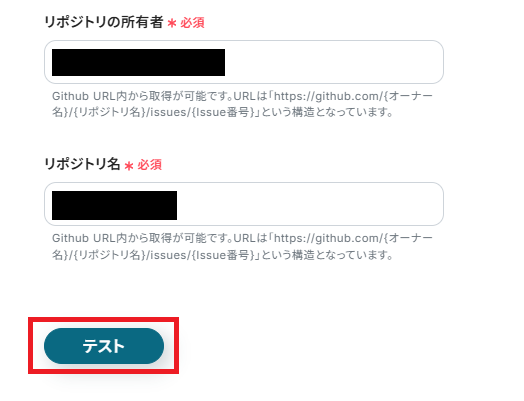
テストが成功すると、下記のような取得した値が表示されます。
作成したプルリクエストの内容が反映していればOKです。「保存する」を押して次に進みましょう!
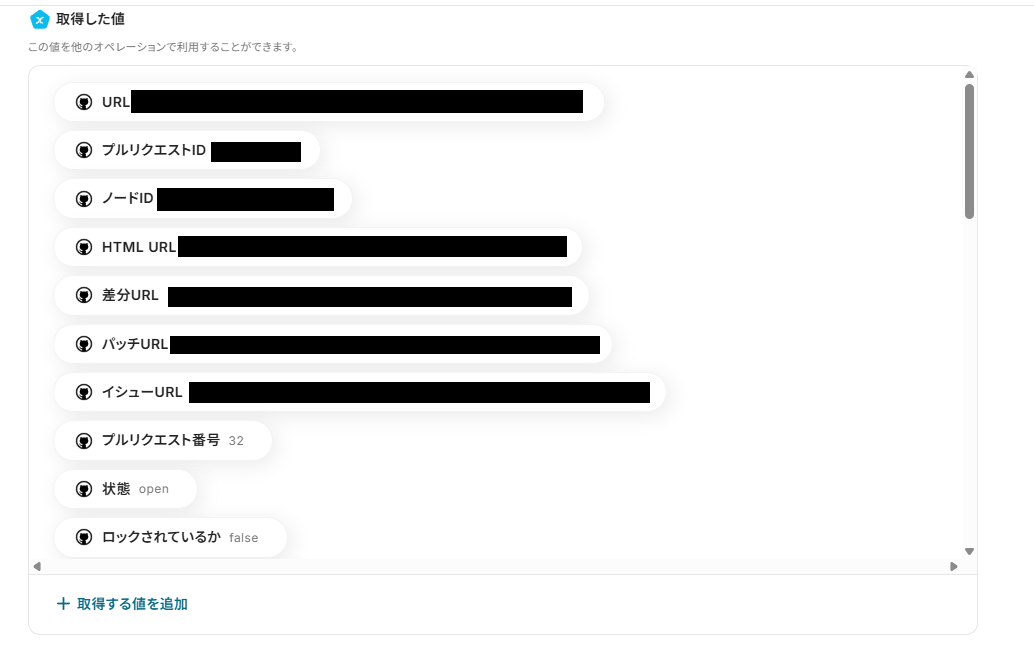
ステップ4:Perplexityのアクション設定をする
次に、「テキストを生成」をクリックしてください。
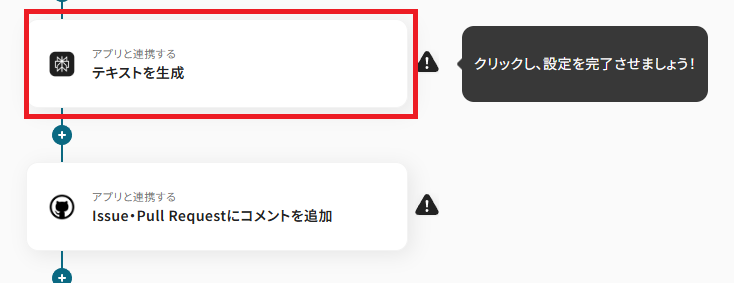
クリックすると以下の画面に切り替わります。
Perplexityと連携するアカウントに間違いがないかを確認し、「次へ」をクリックしましょう。
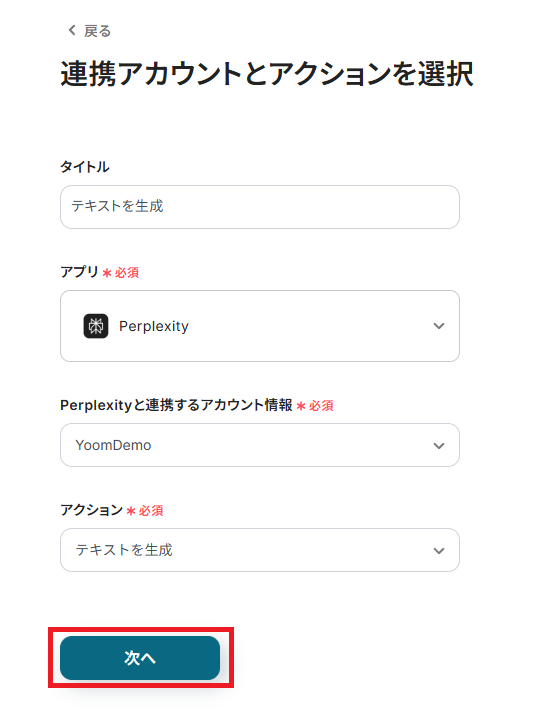
「モデル名」はこちらから使用するモデルを選択し、入力しましょう。

「システムプロンプト」はシステムに指示したい内容を入力してください。今回は以下のように設定しました。
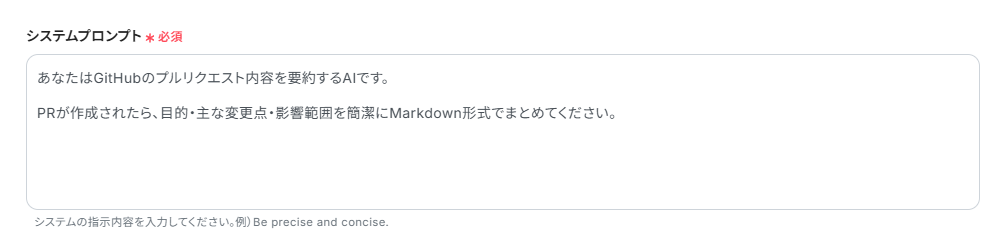
「ユーザープロンプト」は下記のように取得した値を利用して設定ができます。
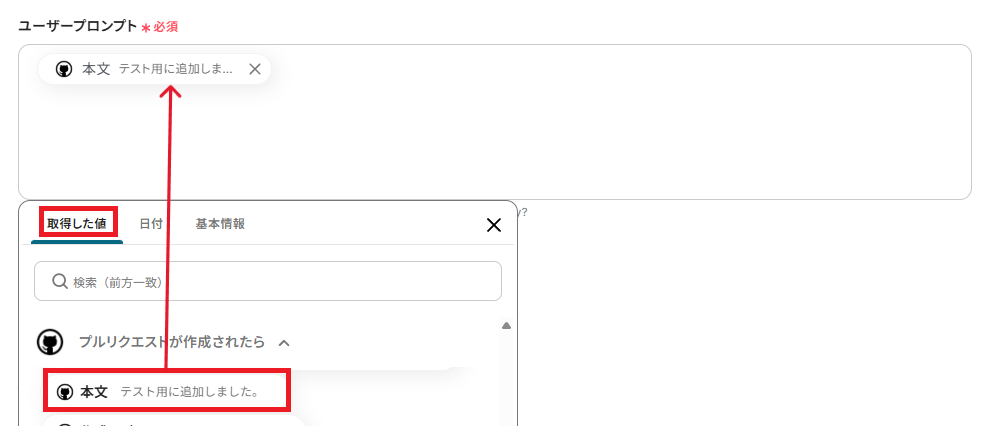
その他の項目は任意なので、必要があれば注釈を見ながら入力してください。
設定が終わったら、まずは「テスト」を実行してください。テストが成功すると、取得した値が表示されるので確認をし「保存する」をクリックして次へ進みましょう。
ステップ5:Issue・Pull Requestにコメントを追加する
「Issue・Pull Requestにコメントを追加」を押してください。
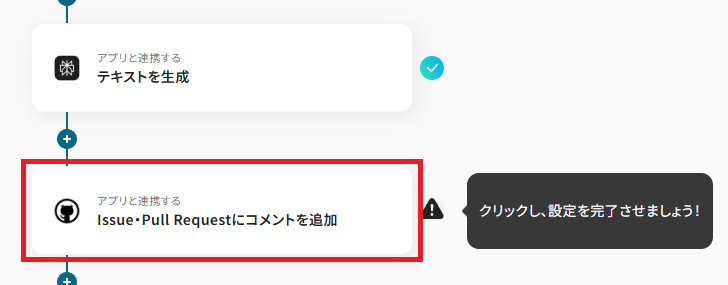
GitHubと連携するアカウントに間違いがないかを確認し、「次へ」をクリックしましょう。
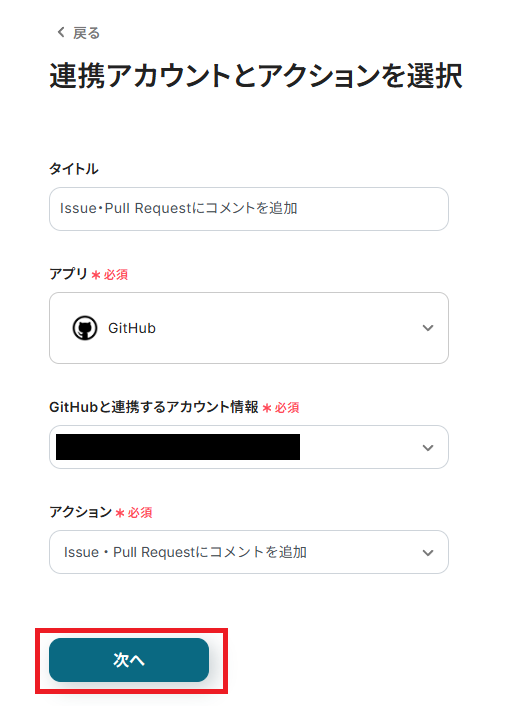
「リポジトリオーナー」と「リポジトリ名」はステップ3で入力したものを再度入力します。
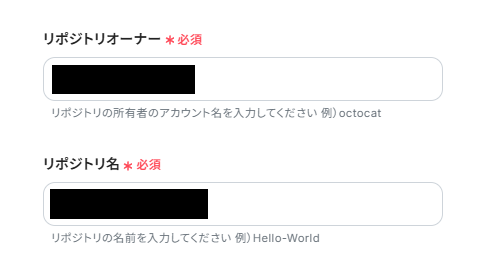
「イシュー番号」は取得した値から、テストで作成したプルリクエストを選択してください。
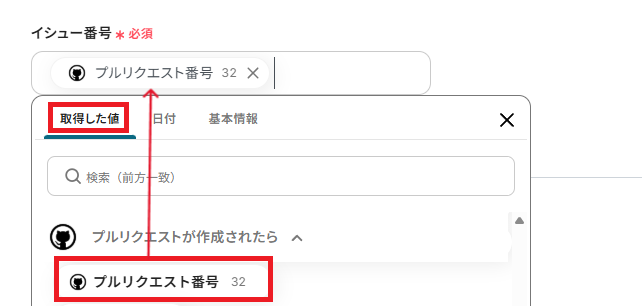
「コメント内容」は、先ほど取得したPerplexityの値を選択しましょう。
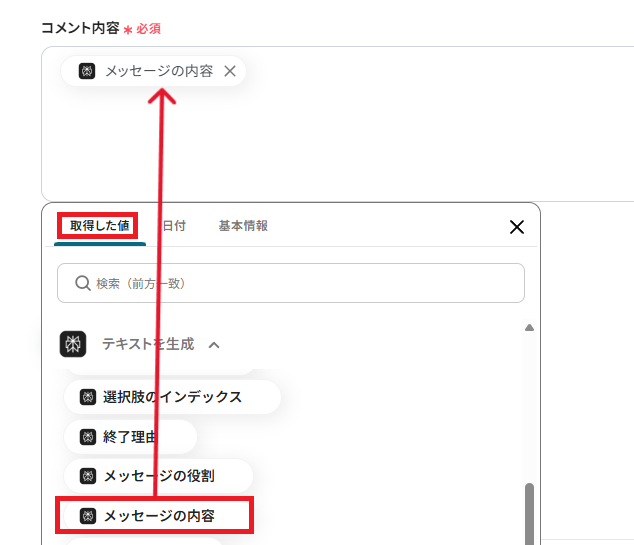
メッセージ内容を入力後「テスト」をクリックし、プルリクエストにコメントとして追加されていれば設定は完了です。
最後に、「保存する」をクリックしましょう。
ステップ6:トリガーをONにして起動準備完了
これですべての設定が完了です。設定が完了すると以下のようなメニューが表示されるので、トリガーをONにします。
作成したフローボットが正常に動作するか確認しておきましょう!設定、お疲れさまでした。
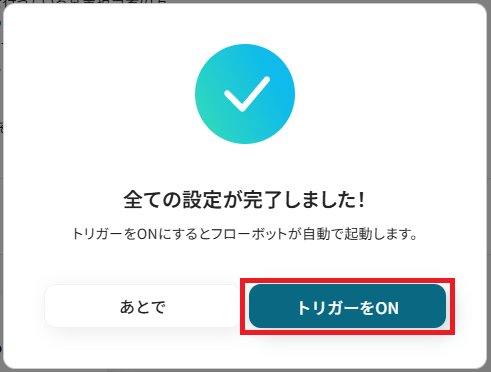
以上が、GitHubのプルリクエストが作成されたら、Perplexityで概要を生成しコメントする連携手順になります!
GitHubやPerplexityを活用したその他の自動化テンプレート
日々の業務で繰り返し行っている作業も、自動化を取り入れることでぐっと楽になります。ここでは、GitHubやPerplexityを活用して、業務の効率化や情報整理に役立つ便利な仕組みを紹介します。
GitHubを使った便利な自動化例
GitHubを使えば、開発だけでなくタスク管理や情報整理も効率化できます。手作業での転記や通知を減らせば、チーム全体での作業がスムーズになり、対応漏れのリスクも軽減できます。
GitHubでプルリクエストが作成されたら、Google スプレッドシートに追加する
試してみる
■概要
GitHubでの開発プロジェクト管理において、プルリクエストの状況をスプレッドシートで別途管理しているチームも多いのではないでしょうか。
しかし、手作業での転記は手間がかかり、更新漏れや入力ミスが発生しがちです。
このワークフローは、GitHubとGoogle スプレッドシートを連携させ、プルリクエストが作成された際に自動でシートへ情報を追加することで、こうした課題を解決し、管理業務を効率化します。
■このテンプレートをおすすめする方
・GitHubとGoogle スプレッドシートを併用し、開発の進捗管理を手作業で行っている方
・プルリクエストの管理を効率化し、レビュー漏れなどを防ぎたい開発チームのリーダーの方
・GitHubとGoogle スプレッドシートを連携させ、手動作業を自動化したいと考えている方
■注意事項
・GitHub、Google スプレッドシートのそれぞれとYoomを連携してください。
・トリガーは5分、10分、15分、30分、60分の間隔で起動間隔を選択できます。
・プランによって最短の起動間隔が異なりますので、ご注意ください。
GitHubでIssueが作成・更新されたらShopifyの商品説明を自動更新する
試してみる
■概要
「GitHubでIssueが作成・更新されたらShopifyの商品説明を自動更新する」ワークフローは開発と販売の連携を強化し、作業効率を向上させる業務ワークフローです。
開発チームがGitHubでIssueを管理する際、その内容がShopifyの商品説明に反映されることで商品情報の最新化がスムーズに行えます。
Yoomを活用したShopifyとGitHubの連携により、手動更新の手間を省き正確な情報共有が可能になります。
■このテンプレートをおすすめする方
・GitHubを使用してプロジェクト管理を行っている開発者の方
・Shopifyでオンラインショップを運営し、商品情報を頻繁に更新する必要がある方
・開発チームと販売チーム間での情報共有を効率化したいマネージャーの方
・業務ワークフローの自動化を通じて作業の手間を削減したい企業のIT担当者
■注意事項
・GitHub、ShopifyのそれぞれとYoomを連携してください。
・Shopifyはチームプラン・サクセスプランでのみご利用いただけるアプリとなっております。フリープラン・ミニプランの場合は設定しているフローボットのオペレーションやデータコネクトはエラーとなりますので、ご注意ください。
・チームプランやサクセスプランなどの有料プランは、2週間の無料トライアルを行うことが可能です。無料トライアル中には制限対象のアプリを使用することができます。
GitHubでPull Requestが作成されたらTrelloにカードを作成する
試してみる
■概要
「GitHubでPull Requestが作成されたらTrelloにカードを作成する」フローは、ソフトウェア開発とプロジェクト管理を連携させる業務ワークフローです。
開発者がGitHub上でプルリクエストを作成すると、自動的にTrelloに対応するカードが生成されます。これによりタスクの進捗管理が容易になり手動でのカード追加作業を省くことができます。
TrelloとGitHubの連携を活用することでチーム全体の作業効率とコミュニケーションを向上させましょう。
■このテンプレートをおすすめする方
・GitHubとTrelloを併用してプロジェクト管理を行っている開発チームのメンバー
・プルリクエストの管理を効率化し、タスクの可視化を図りたいプロジェクトマネージャー
・手動でのTrelloカード作成に時間を取られず、自動化による業務効率化を目指すチームリーダー
・GitHubとTrelloの連携を強化し、開発プロセスとプロジェクト管理をシームレスに統合したいIT担当者
■注意事項
・GitHub、TrelloのそれぞれとYoomを連携してください。
Google スプレッドシートで行が追加されたら、GitHubにIssueを追加する
試してみる
Google スプレッドシートで行が追加されたら、GitHubにIssueを追加するフローです。
Googleフォームの添付ファイルをOCRして、GitHubでIssueを作成する
試してみる
■概要
Googleフォームの添付ファイルをOCRして、GitHubでIssueを作成するフローです。
Yoomではプログラミング不要でアプリ間の連携ができるため、簡単にこのフローを実現することができます。
■このテンプレートをおすすめする方
・GitHubにおけるIssueの作成作業を効率化したい方
・Issueを作成する際のエラーコードの入力誤りの防止や入力作業の効率化を図りたい方
・GitHubにおけるIssueの作成先の誤りを防止したい方
■注意事項
・Googleフォーム、GitHubのそれぞれとYoomを連携してください。
・Googleフォームをトリガーとして使用した際の回答内容を取得する方法は下記を参照ください。https://intercom.help/yoom/ja/articles/6807133
Perplexityを使った便利な自動化例
Perplexityを取り入れると、議事録やメールといった情報を自動で整理し、チームでの共有や対応を助けてくれます。要約や下書きの作成を任せることで、時間を有効に使え、業務全体の効率化につながります。
Notionで議事録が登録されたら、Perplexityで要約しSlackに通知する
試してみる
■概要
「Notionで議事録が登録されたら、Perplexityで要約しSlackに通知する」ワークフローは、会議の内容を効率的に共有する業務ワークフローです。
■このテンプレートをおすすめする方
・Notionで議事録管理を行っており、要約作業に時間を取られている方
・会議の内容を迅速にチームに共有したいプロジェクトリーダー
・Perplexityを活用してテキスト要約を自動化したい業務効率化志向の方
・Slackでのコミュニケーションを強化したい方
■注意事項
・Notion、Perplexity、SlackのそれぞれとYoomを連携してください。
・分岐はミニプラン以上のプランでご利用いただける機能(オペレーション)となっております。フリープランの場合は設定しているフローボットのオペレーションはエラーとなりますので、ご注意ください。
・ミニプランなどの有料プランは、2週間の無料トライアルを行うことが可能です。無料トライアル中には制限対象のアプリや機能(オペレーション)を使用することができます。
・トリガーは5分、10分、15分、30分、60分の間隔で起動間隔を選択できます。
・プランによって最短の起動間隔が異なりますので、ご注意ください。
Google スプレッドシートで行が追加されたら、Perplexityで要約し同じ行を更新する
試してみる
■概要
「Google スプレッドシートで行が追加されたら、Perplexityで要約し同じ行を更新する」ワークフローは、データ入力から要約までのプロセスを自動化する業務ワークフローです。
■このテンプレートをおすすめする方
・Google スプレッドシートを日常的に使用しており、データ入力や管理に時間を取られている方
・大量のデータを効率的に要約し、簡潔に把握したい方
・手動での要約作業に伴うヒューマンエラーを減らしたい担当者
・データの整理を効率化し、業務のスピードを向上させたいチームリーダー
・Google スプレッドシートとPerplexityを組み合わせて、情報管理を最適化したい方
・日々の業務で繰り返し行われる作業を自動化し、クリエイティブな業務に集中したい経営者
■注意事項
・Google スプレッドシート、PerplexityのそれぞれとYoomを連携してください。
・トリガーは5分、10分、15分、30分、60分の間隔で起動間隔を選択できます。
・プランによって最短の起動間隔が異なりますので、ご注意ください。
Gmailでメッセージを受信したら、Perplexityで返答案を生成する
試してみる
■概要
「Gmailでメッセージを受信したら、Perplexityで返答案を生成する」フローは、メール対応にかかる時間を効率化する業務ワークフローです。
日々大量のメールを受信すると、迅速かつ適切な返信をするのは大変な作業ですよね。特に、顧客対応やサポート業務では、返答案の作成に時間がかかりがちです。そこで、このワークフローを活用すれば、Gmailで受信したメールに対して自動的にPerplexityが返答案を生成し、迅速な対応が可能になります。これにより、メール対応の負担を軽減し、業務の効率化を図ることができます。
■このテンプレートをおすすめする方
・Gmailを日常的に使用しており、メール対応に時間を取られているビジネスパーソンの方
・顧客サポートや営業活動で多くのメールを処理しなければならない担当者の方
・メール対応の品質を向上させたいと考えているチームリーダーやマネージャーの方
・自動化ツールを活用して業務の効率化を図りたい経営者の方
■注意事項
・Gmail、PerplexityのそれぞれとYoomを連携させてください。
・トリガーは5分、10分、15分、30分、60分の間隔で起動間隔を選択できます。
・プランによって最短の起動間隔が異なりますので、ご注意ください。
Zoomミーティング終了後、Perplexityで議事録を作成し議事録をMicrosoft Excelに追加する
試してみる
■概要
「Zoomミーティング終了後、Perplexityで議事録を作成し議事録をMicrosoft Excelに追加する」フローは、オンライン会議の記録作成とデータ管理を自動化する業務ワークフローです。
Zoomで行われたミーティングの議事録作成は、手動で行うと時間と労力がかかります。さらに、その議事録をExcelに整理する作業も煩雑になりがちです。Yoomを活用してPerplexityとZoomを連携させることで、ミーティング終了後に自動的に議事録が生成され、指定のExcelファイルに追加されます。このワークフローを導入することで、会議後の業務がスムーズに進み、効率的なデータ管理が実現します。
■このテンプレートをおすすめする方
・頻繁にZoomミーティングを開催し、その後の議事録作成に時間を割いているビジネスパーソン
・議事録をExcelで一元管理しており、データ整理に手間を感じているチームリーダー
・会議内容を迅速かつ正確に記録したいプロジェクトマネージャー
・業務の自動化を通じて効率化を図りたい企業のIT担当者
・ミーティングの記録管理を一元化し、情報共有をスムーズにしたい経営者
■注意事項
・Zoom、Perplexity、Microsoft ExcelのそれぞれとYoomを連携してください。
・トリガーは5分、10分、15分、30分、60分の間隔で起動間隔を選択できます。
・プランによって最短の起動間隔が異なりますので、ご注意ください。
・Zoomのレコーディング情報を取得するためには、ミーティングデータがクラウドレコーディングされている必要があります。
・クラウドレコーディングはZoomの特定プランに限定されるためご注意ください。詳細はこちらをご参照ください。
・ダウンロード可能なファイル容量は最大300MBまでです。アプリの仕様によっては300MB未満になる可能性があるので、ご注意ください。
・トリガー、各オペレーションでの取り扱い可能なファイル容量の詳細は下記をご確認ください。
https://intercom.help/yoom/ja/articles/9413924
・OCRまたは音声を文字起こしするAIオペレーションはチームプラン・サクセスプランでのみご利用いただける機能となっております。フリープラン・ミニプランの場合は設定しているフローボットのオペレーションはエラーとなりますので、ご注意ください。
・チームプランやサクセスプランなどの有料プランは、2週間の無料トライアルを行うことが可能です。無料トライアル中には制限対象のアプリやAI機能(オペレーション)を使用することができます。
・Microsoft365(旧Office365)には、家庭向けプランと一般法人向けプラン(Microsoft365 Business)があり、一般法人向けプランに加入していない場合には認証に失敗する可能性があります。
データベースに追加した議事録をPerplexityで要約してSlackに通知する
試してみる
■概要
「データベースに追加した議事録をPerplexityで要約してSlackに通知する」フローは、議事録の管理と共有を効率化する業務ワークフローです。
■このテンプレートをおすすめする方
・議事録の共有に時間がかかり、効率化を図りたいチームリーダーの方
・会議後、迅速に要約情報をチームに伝えたいプロジェクトマネージャーの方
・情報共有の自動化を通じて、業務プロセスを改善したいIT担当者の方
・複数のSaaSアプリを連携して利用している企業の運営者の方
■注意事項
・Perplexity、SlackのそれぞれとYoomを連携してください。
まとめ
GitHubとPerplexityの連携を自動化することで、これまで手作業で行っていたプルリクエストやIssueの内容把握と要約作成の手間を完全に排除し、ヒューマンエラーのリスクなく迅速な情報共有を実現できます。
これにより、開発者はレビューやIssue対応の初動を早めることができ、コンテキストの把握にかかっていた時間を削減し、より質の高いコードレビューや開発業務そのものに集中できる環境が整います。
今回ご紹介したような業務自動化を実現できるノーコードツール「Yoom」を使えば、プログラミングの知識がない方でも、直感的な操作で簡単に業務フローを構築できます。
もし自動化に少しでも興味を持っていただけたなら、ぜひこちらから無料登録して、Yoomによる業務効率化を体験してみてください!
よくあるご質問
Q:特定のプルリクエストやIssueだけを対象にできますか?
A:可能です!ミニプラン以上でご利用できる分岐設定を使うことで、特定のプルリクエストやIssueだけを対象にできるようになります。
詳しい分岐の設定方法については、こちらをご参照ください。
Q:プライベートリポジトリのコードも連携して安全ですか?
A:はい、安全にご利用いただけます。
YoomではAPIキーなどの認証情報を安全に取り扱うためのセキュリティ対策が施されています。登録されたAPIキーは暗号化された状態で保存され、Yoom運営チームも中身を確認することはできませんので、安心してご利用いただけます。
各セキュリティに関する情報についてはこちらをご確認ください。
Q:自動連携が失敗した場合はどうなりますか?
A:フローボットでエラーが発生した場合、Yoomのアカウント作成時に登録したメールアドレスに通知が送信されます。
通知内容に掲載されているリンクからエラーの原因を確認することができます。エラー内容を確認し、修正が必要な場合は、Yoomのヘルプページを参考にしてみてください。
ヘルプページで解決しない場合は、サポート窓口を利用することもできます。
Yoomヘルプセンター
Yoomお問い合わせ窓口


.jpg)
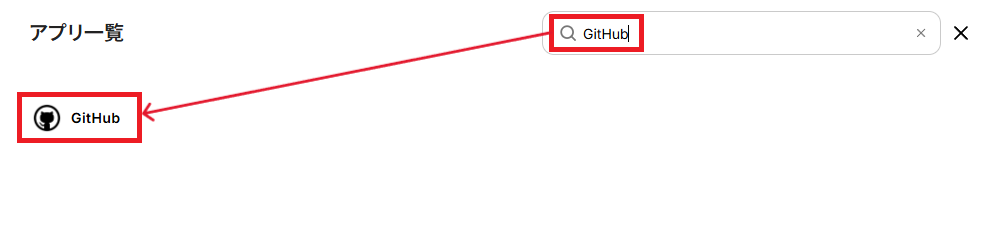
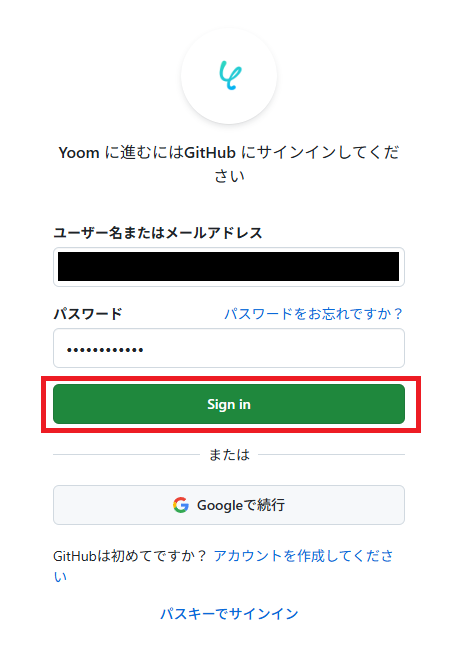

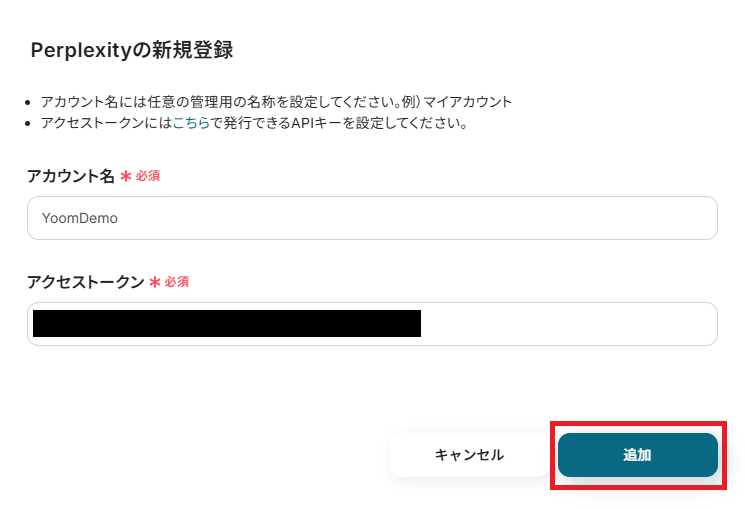
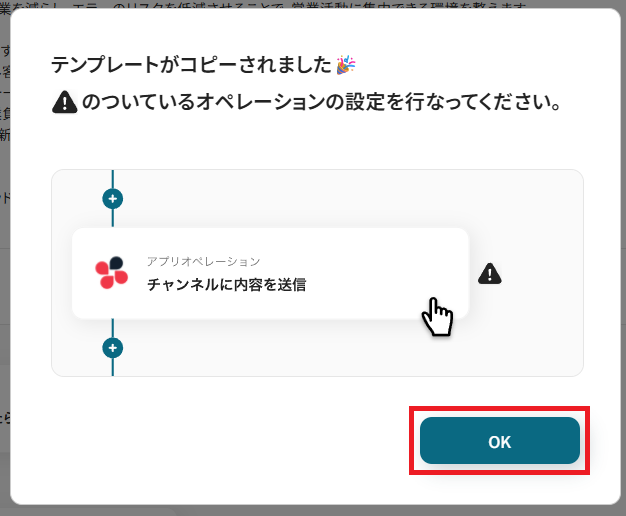
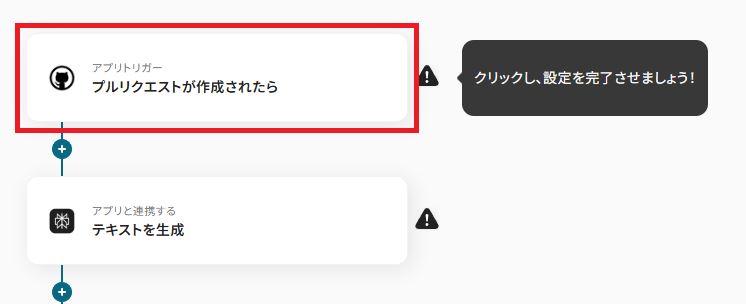
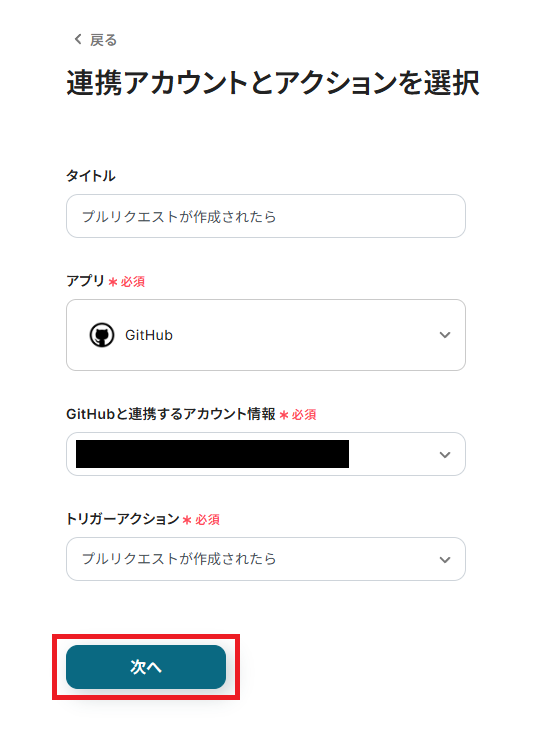
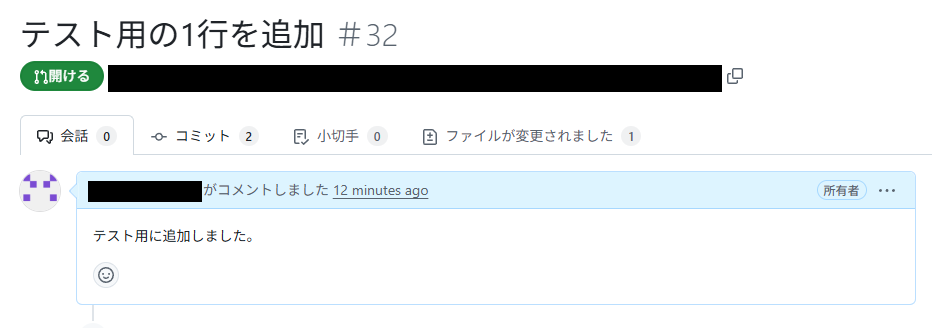
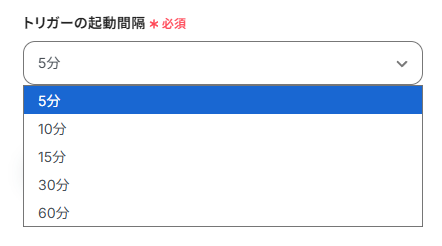
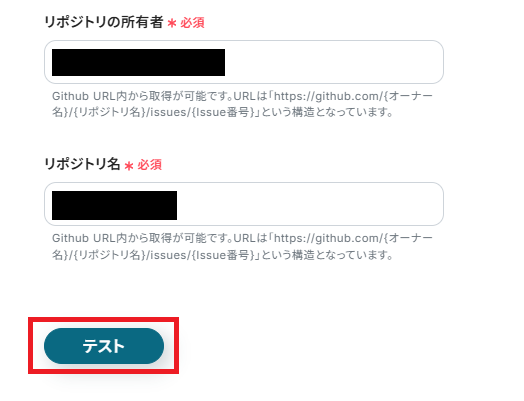
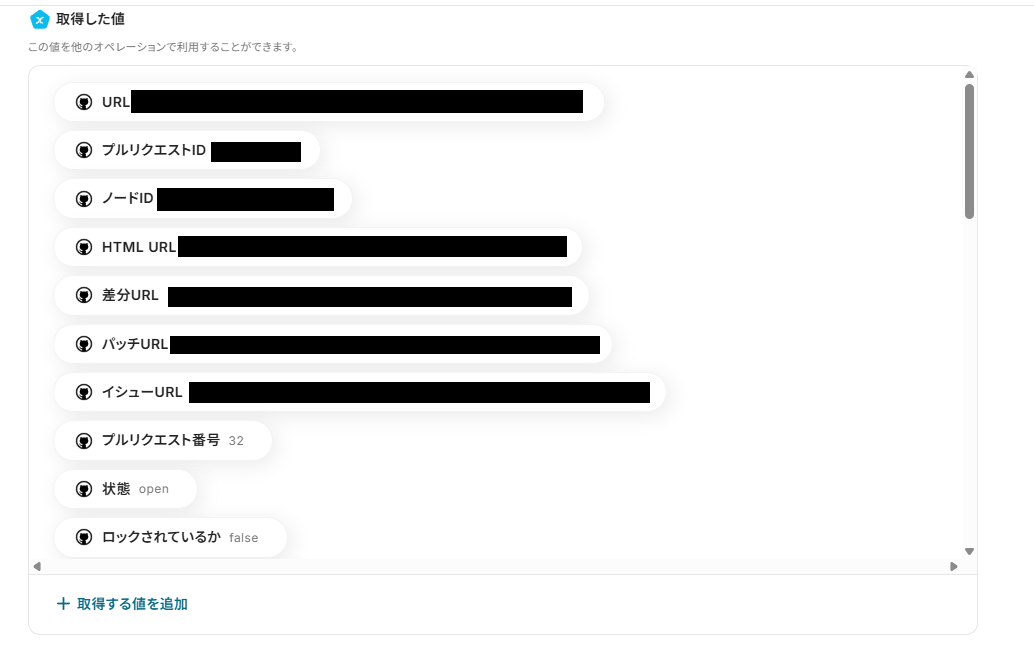
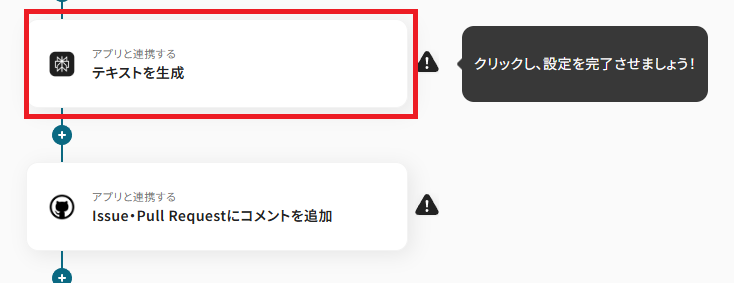
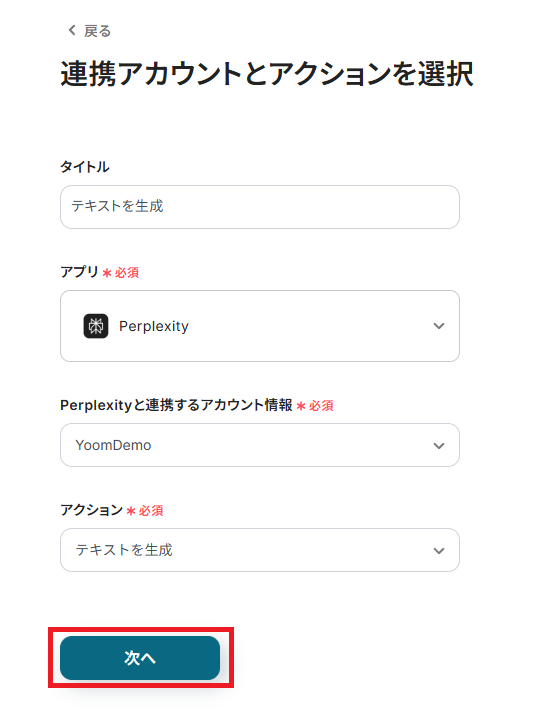

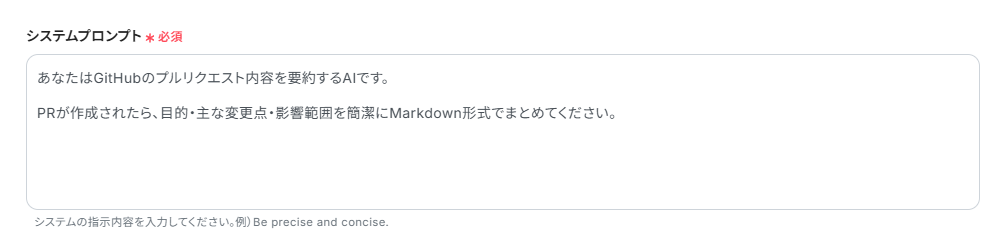
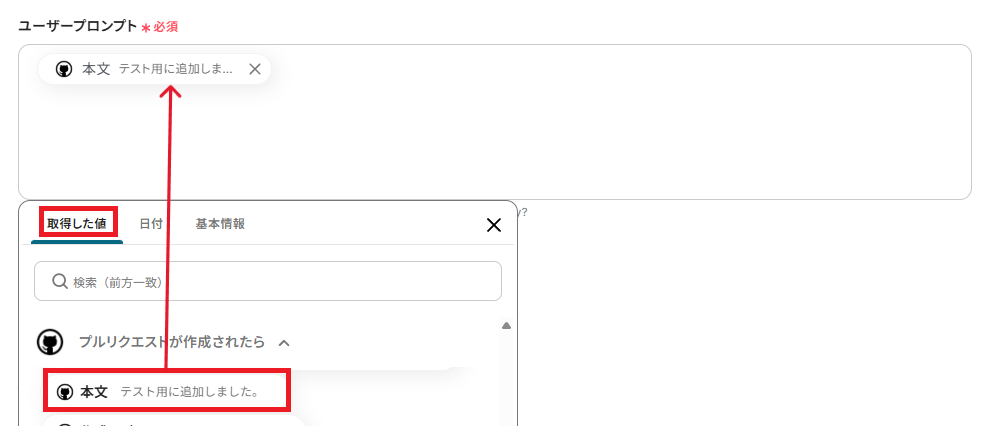
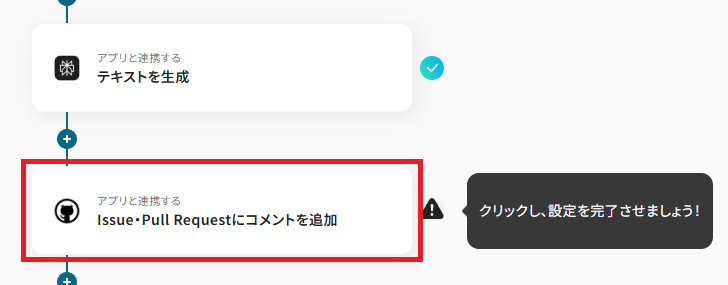
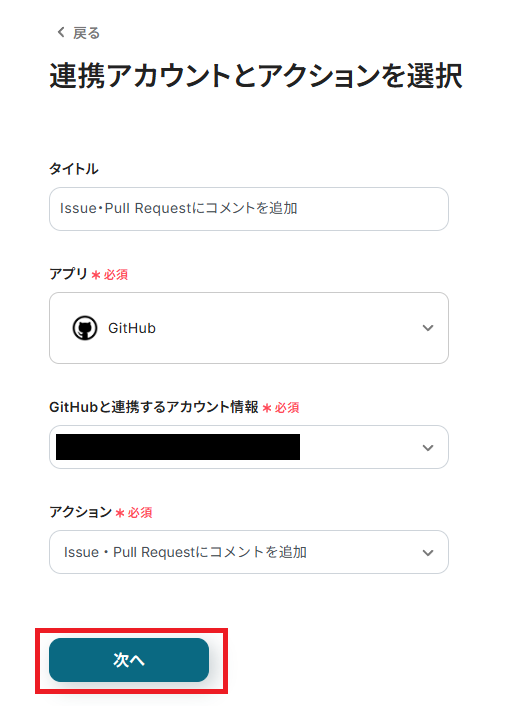
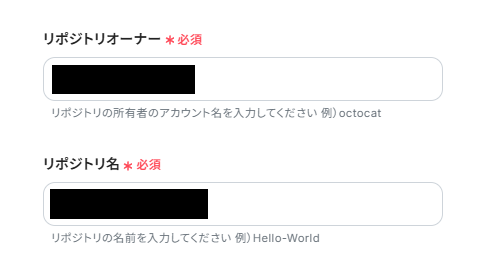
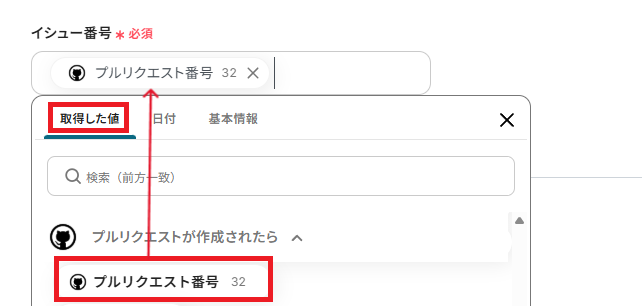
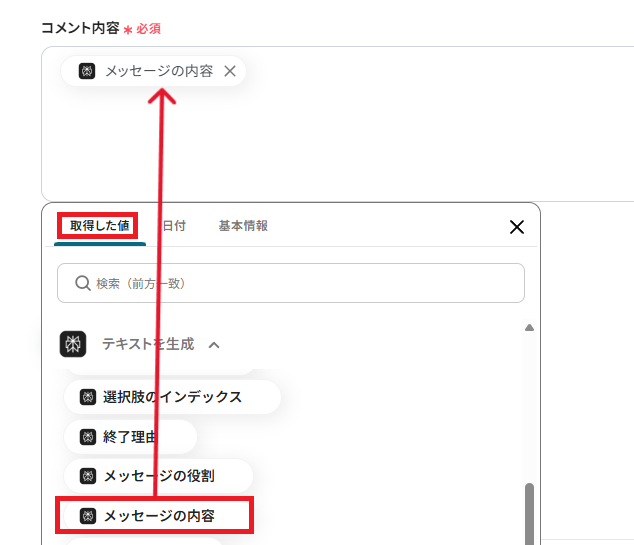
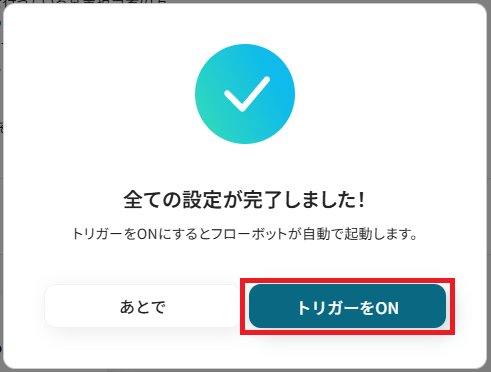
.jpg)